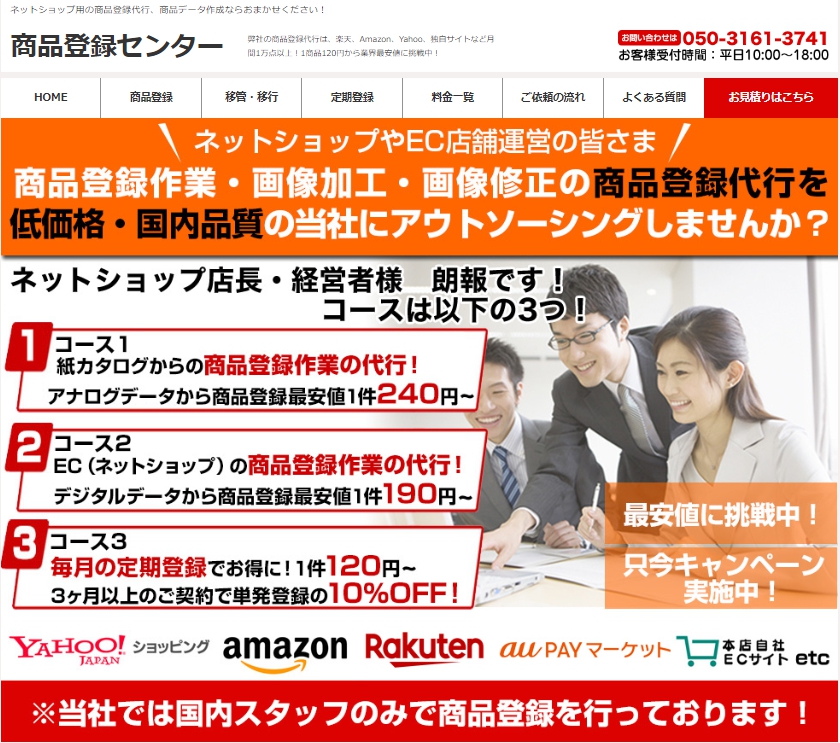こんにちは。 お元気ですか?
近頃、温かい日があるな~と ホットしていたのですが、
また、雪が降るようです。 冷えますね。
アイス食べちゃいましょう。(余計 寒いわ!)
それに、あったかいおでんが楽しめますね。(食い気ばっか 笑)
某有名アニメ サ◯エさんで、波◯さんとマ◯オさんが
おでんの屋台で一杯やってました。一度やってみたいです。
私の野望は置いといて、
今回は、Amazon 個別商品登録やってみた!第5回 詳細に登録の部
に続きまして、
「Amazon 個別商品登録やってみた!第6回 詳細表示 重要情報の部」を
やってみようと思います。
はりきってまいりましょう! パチパチパチ
お付き合いお願いします。。
Amazon 個別商品登録やってみた!第6回 詳細表示の内容
前回「Amazon 個別商品登録やってみた!第5回 詳細に登録の部」で
ご紹介した詳細表示スイッチで
増加した入力項目やタブについて、ご紹介します。
こちらの内容ですが、商品登録の冒頭のカテゴリ選択により入力項目が変化します。
そちらを踏まえて、商品登録に重要な項目を抜粋してお送りします。ご了承ください。
出品情報 …入力項目が増加したタブ
詳細表示スイッチで入力項目が増えた出品情報からご説明します。
下記図の緑枠内が増加した入力項目です。
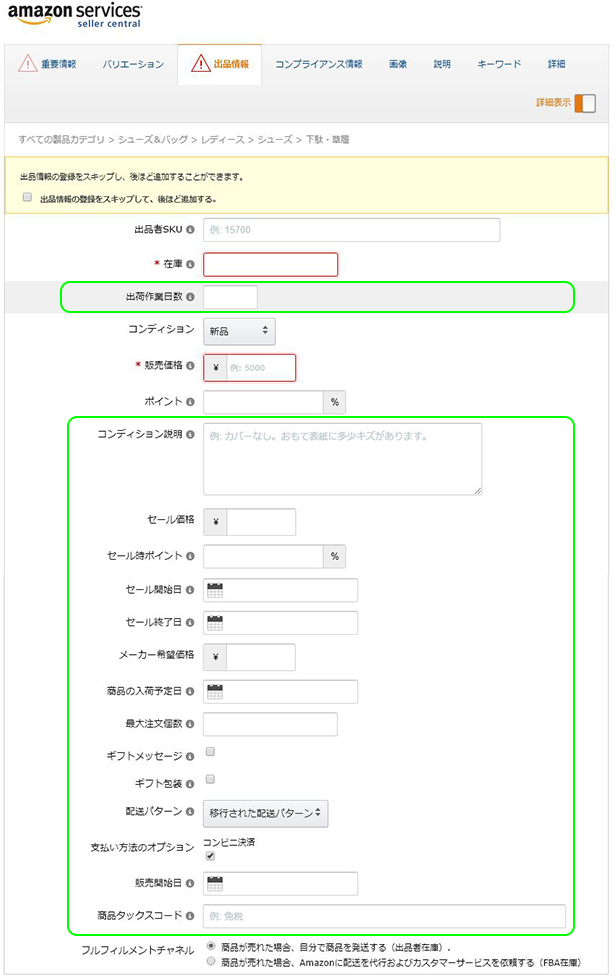
今回のカテゴリ選択では、出品情報タブで増加した入力項目には、
必須項目はありません。
それでは、上の項目から見ていきましよう。
<コンディション説明>
灰色で例が記入されているとおり、商品の状態を記入します。
<セール価格>
期間限定で特売する時の商品価格です。
半角数字での入力となります。
※こちらは、ルールがございますので、
詳しくは「Merchants@amazon.co.jp 商品登録ルール 」の
「セール価格の設定について」を御覧ください。
<セール時ポイント>
期間限定で特売する時のAmazonポイントです。
1以上の半角整数で入力ください。
<セール開始日>
期間限定で特売する時の開始日
こちらは、通常の入力
(西暦2019年02月10日ですと「2019/02/10」と半角数字)も
可能ですが、入力欄に表示されているカレンダー?アイコンの左横をクリックしますと、
下図のような画面になります。そこで、該当の日付をクリックしてください。
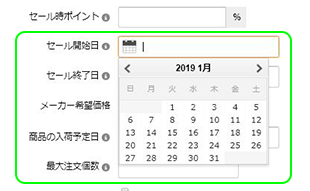
<セール終了日>
期間限定で特売する時の終了日
こちらも、「<セール開始日>」でご説明した入力が可能です。
<メーカー希望価格 >
メーカー推奨の商品価格です。
半角数字での入力となります。
<配送日時指定SKUリスト>
事前に、配送スケジュールの設定を行った場合
その作成時、作成されるSKUリスト名をご記入ください。
※こちらは、Amazon社発行のガイドがございますので、
詳しくは「お届け日時指定設ガイド 」を御覧ください。
<商品の入荷予定日>
お取り寄せ商品の入荷予定日です。
こちらも、「<セール開始日>」でご説明した入力が可能です。
<最大注文個数>
一度に注文できる最大数です。正の整数での入力となります。
<ギフトメッセージ>
商品に対して「メッセージ」を受付るかです。
<ギフト包装>
商品に対して「ギフト包装」を受付るかです。
<配送パターン>
通常はそのまま(移行された配送パターン)でOKです。
配送設定画面で編集・作成した配送パターンも設定可能です。
<支払い方法のオプション>
コンビニ決済を可能にするか チェックボックスにチェックします。
<販売開始日>
販売開始日です。
こちらも、「<セール開始日>」でご説明した入力が可能です。
<商品タックスコード>
商品の税率設定となります。
Amazonから送付された商品タックスコードの入力となります。
入力なし時、消費税設定ページの貴社納税設定での税率設定となります。
まとめ
いかがでしたでしょうか?
今回は、詳細表示スイッチで入力可能になった一部の項目をご説明しました。
これで、セールの設定や配送の設定など、細かな設定も可能となりました。
きっと、お客様も多くご訪問してくれるでしょう。
その分、作業や準備も増えてしまいますが。(人手は増えないのに。。。泣)
そして。。。
「猫の手も 借りたい!」(面倒!!)(誰か変わって!) と。。
そんな時、こちら商品登録センターに 御一報いただければ、
喜んで 手助けさせていただきます。いつでも お待ちしてますよ。
次回は、増加したそれぞれのタブについてご紹介できればと思います。
商品登録センター まぬるでした。